- Adobe Updater'ı başarıyla devre dışı bırakmak için, işletim sisteminize bağlı olarak tam olarak hangi ayarların devre dışı bırakılması gerektiğini bilmeniz gerekir.
- Adobe Updater'ı Windows 10'da devre dışı bırakma işlemini başlatmak için önce yerleşik görev zamanlayıcıyı kullanmalısınız.
- Adobe Updater'ı devre dışı bırakmanızı sağlayacak bir sonraki yöntem, kayıt defteri düzenleyicisini kullanmaktır.
- Mac'te Adobe Updater bildirimlerini almayı durdurmak için tek yapmanız gereken Uygulama Yöneticisi'nden bazı ayarları değiştirmek.
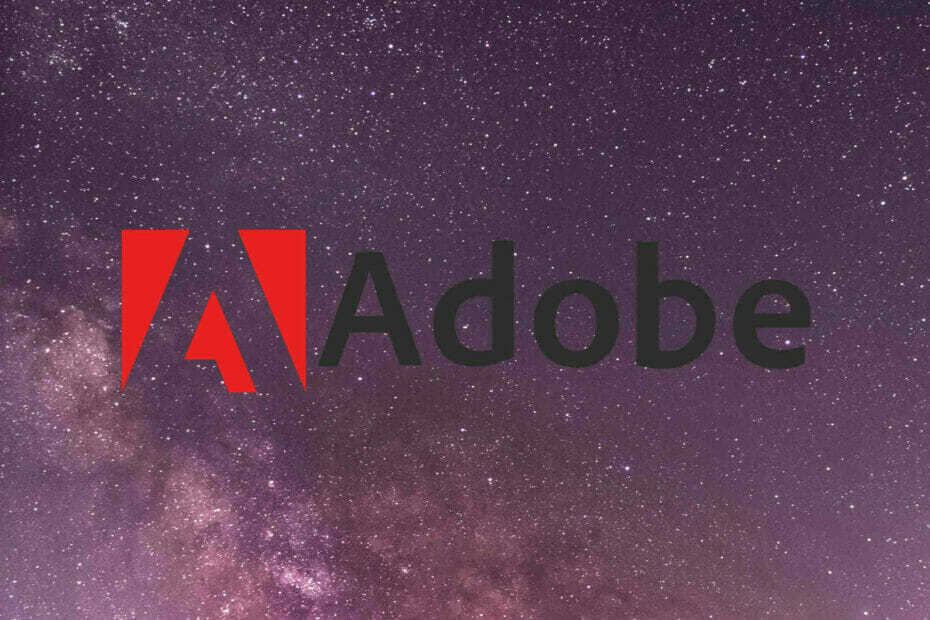
Bu yazılım, yaygın bilgisayar hatalarını onaracak, sizi dosya kaybından, kötü amaçlı yazılımlardan, donanım arızasından koruyacak ve bilgisayarınızı maksimum performans için optimize edecektir. Şimdi 3 kolay adımda bilgisayar sorunlarını düzeltin ve virüsleri kaldırın:
- Restoro PC Onarım Aracını İndirin Patentli Teknolojilerle birlikte gelen (patent mevcut İşte).
- Tıklayın Taramayı Başlat PC sorunlarına neden olabilecek Windows sorunlarını bulmak için.
- Tıklayın Hepsini tamir et bilgisayarınızın güvenliğini ve performansını etkileyen sorunları gidermek için
- Restoro tarafından indirildi 0 okuyucular bu ay
devre dışı bırakmak istiyorsanız Adobe Güncelleyici Windows 10 sistemler, o zaman doğru yere geldiniz.
Adobe Updater, Adobe uygulamalarınızı arka planda yükseltir ve daha fazla veri ve bilgisayar kaynakları beklenenden daha fazla.
Adobe Updater'ı nasıl kaldıracağınızı öğrenin Windows 10 Burada, Adobe Updater'ı başka komplikasyonlarla karşılaşmadan güvenli bir şekilde durdurmanın en iyi yollarını keşfediyoruz.
Adobe Updater'ı nasıl kolayca durdurabilirim?
Windows 10
1. Adobe Acrobat Güncelleme görevini devre dışı bırakın
- Aramak Görev Zamanlayıcısı Cortana'da açın ve açın.
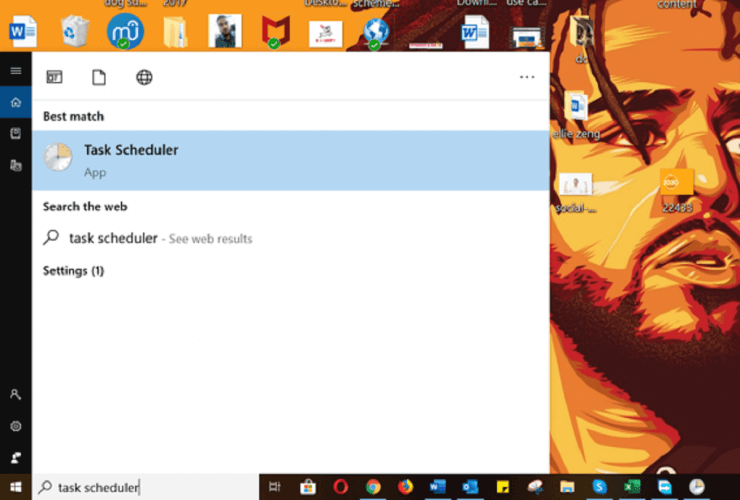
- Tıkla Görev Takvimi Kitaplığı soldaki.
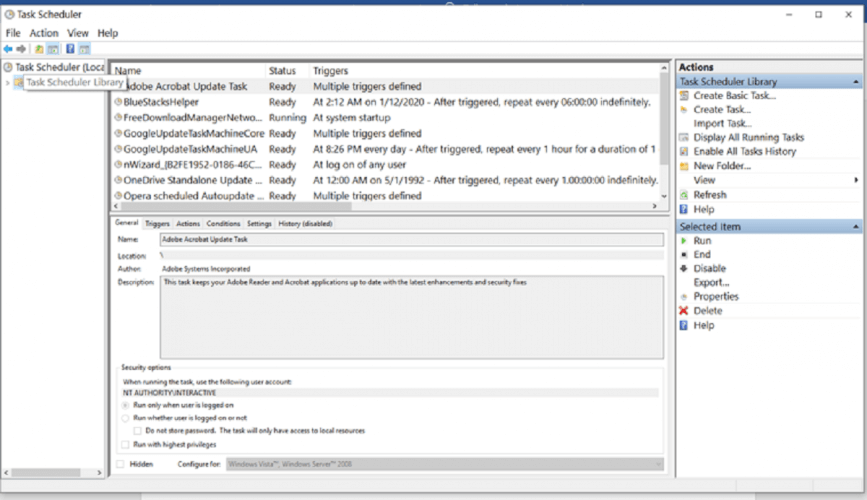
- sağ tıklayın Adobe Acrobat Güncelleme Görevi.
- vur devre dışı bırak Sağ taraftaki panelden.
- Görev Zamanlayıcı'yı kapatın.
2. Adobe Updater'ı Kaldır
Services.msc'yi kullanın
- tuşuna basarak çalıştır komut kutusunu başlatın. Windows + R ve girin Hizmetler. sonra vur Giriş.

- Bul Adobe Acrobat Güncelleme Hizmeti, üzerine sağ tıklayın ve Özellikleri.
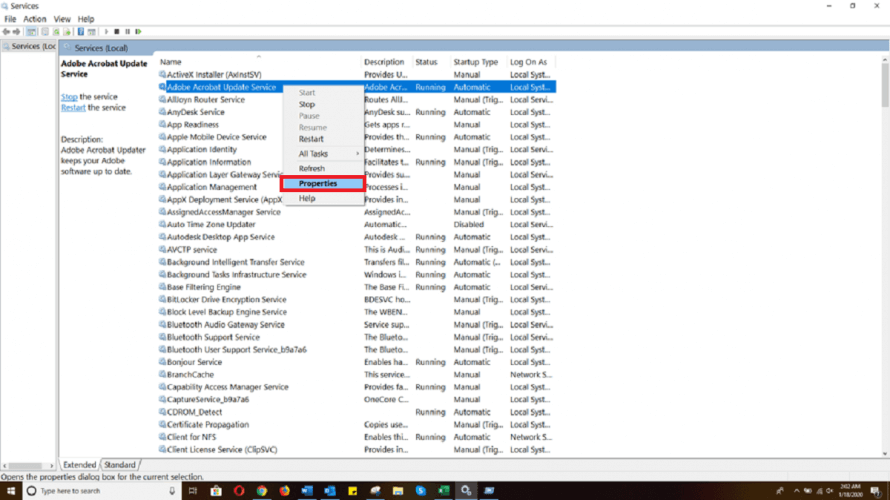
- Seç devre dışı itibaren başlangıç türü yıkılmak.
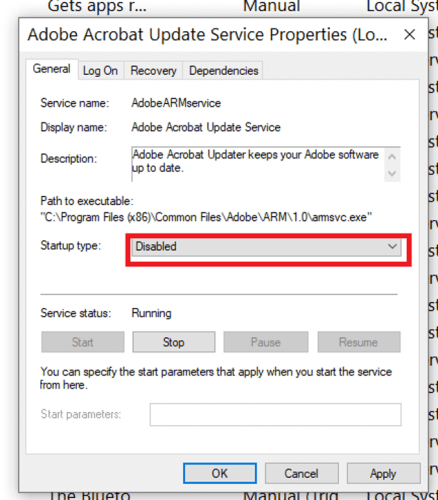
- Tıklayın Uygulamak Ayarları kaydetmek için tıklayın ve TAMAM MI Pencereden çıkmak için.
Kayıt Defteri Düzenleyicisini kullanın
- basın Windows tuşu + R çalıştır iletişim kutusunu açmak için şunu yazın Regedit, ve vur Giriş.
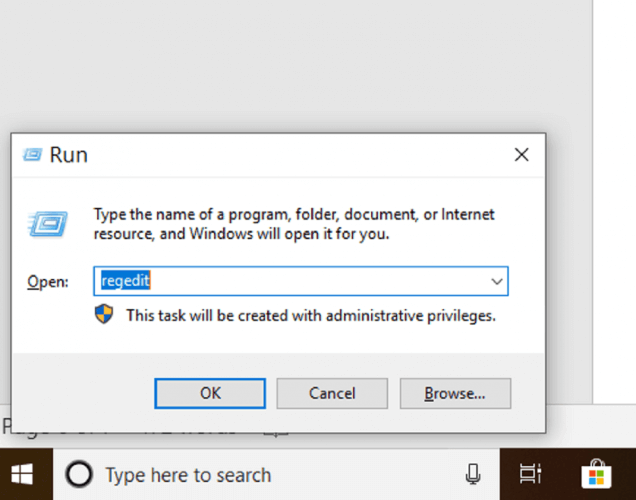
- Aşağıdaki konuma gidin:
HKEY_LOCAL_MACHINE\SOFTWARE\Wow6432Node\Adobe\Adobe ARM\Legacy\Reader (ürün kodu)\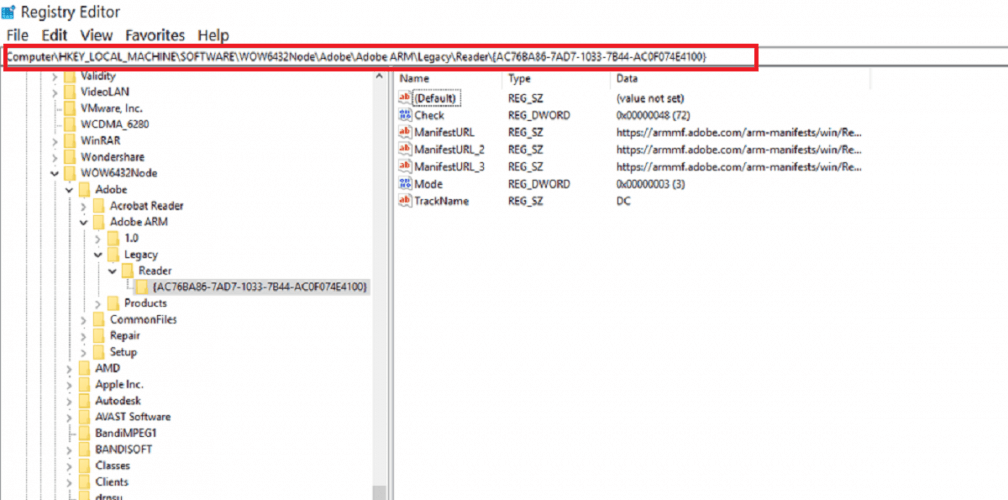
- Çift tıklama mod ve sonra değiştir Değer verisi itibaren 3 için 0.

Not: Bu işlem tamamlandıktan sonra ayarların geçerli olması için bilgisayarınızı yeniden başlatın.
Mac
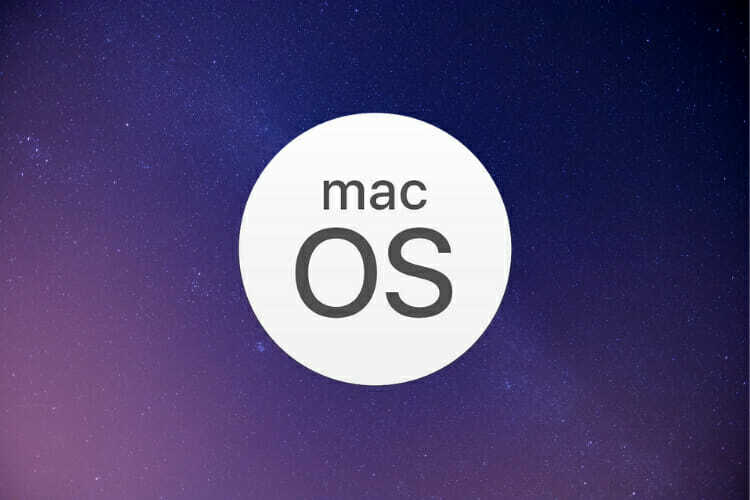
- Aç Uygulama Yöneticisi.
- Tıkla Tercihler pencerenin altındaki düğmesine basın.
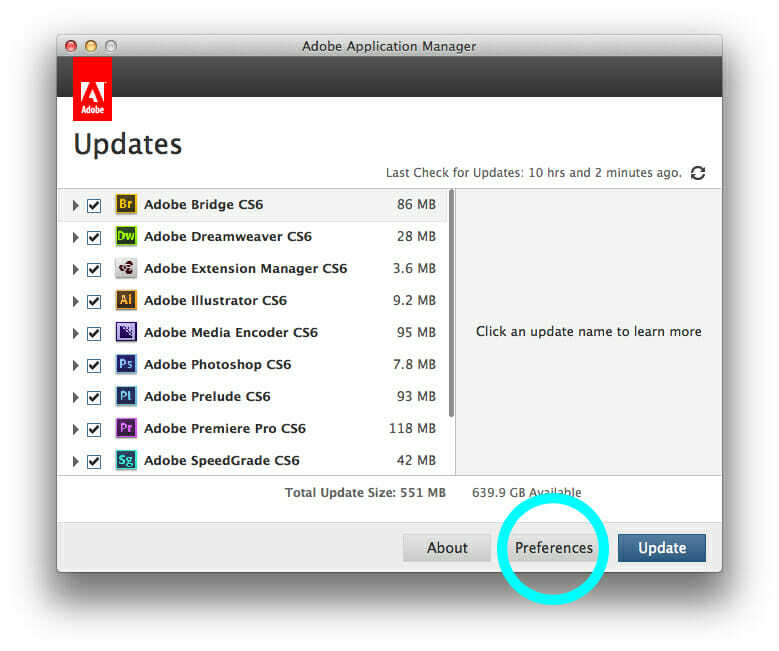
- Seçeneğin işaretini kaldırın Menü çubuğundaki yeni güncellemeleri bana bildir.
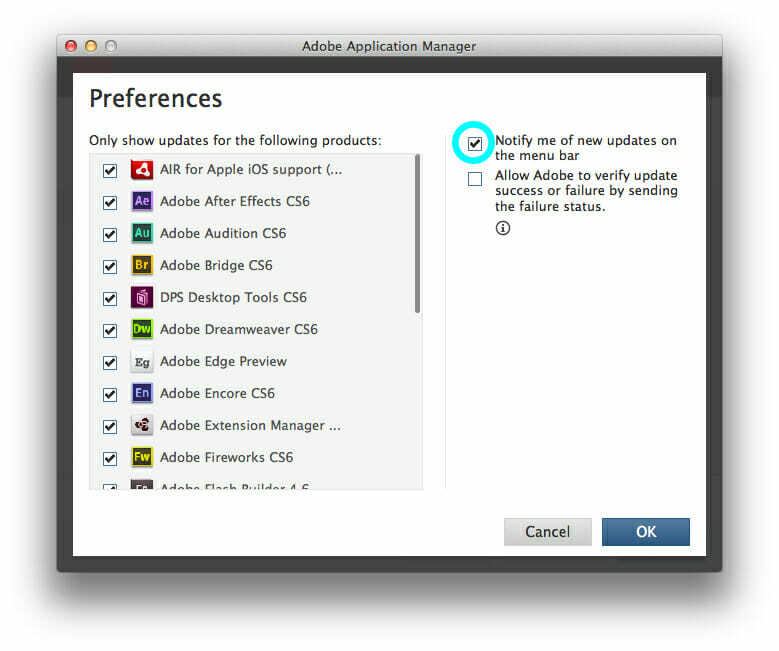
Not: Yukarıda belirtilen seçenekleri bulamıyorsanız, Creative Cloud İstemcisinde değil, gerçekten Uygulama Yöneticisi penceresinde olduğunuzdan emin olun.
Bu gönderideki adımlar, hem Windows 10 hem de Mac OS'de Adobe Updater'ı kalıcı olarak devre dışı bırakmanıza yardımcı olacaktır.
Bu noktaya kadar okuduysanız, artık Adobe Updater'ı Windows 10 makinenizden nasıl kaldıracağınızı bildiğinizi söylemek güvenlidir.
Başka sorularınız veya önerileriniz varsa, bunları aşağıdaki yorumlar bölümünde bırakmaktan çekinmeyin.
 Hala sorun mu yaşıyorsunuz?Bunları bu araçla düzeltin:
Hala sorun mu yaşıyorsunuz?Bunları bu araçla düzeltin:
- Bu PC Onarım Aracını İndirin TrustPilot.com'da Harika olarak derecelendirildi (indirme bu sayfada başlar).
- Tıklayın Taramayı Başlat PC sorunlarına neden olabilecek Windows sorunlarını bulmak için.
- Tıklayın Hepsini tamir et Patentli Teknolojilerle ilgili sorunları çözmek için (Okuyucularımıza Özel İndirim).
Restoro tarafından indirildi 0 okuyucular bu ay


